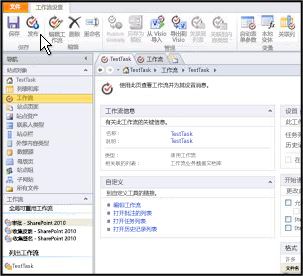使用 Duet Enterprise for Microsoft SharePoint and SAP Server 2.0,您可以启用 SAP 工作流审批步骤来在 SharePoint Server 2013 中实施。要在 SharePoint 中运行的 SAP 工作流中的每个唯一任务是作为独立的 SharePoint Server 声明性工作流进行实施。
对于用户来说,SAP 工作流任务会显示在 SharePoint 网站上,并且任务事件的通知会显示在电子邮件中。当用户在 SharePoint 网站或 Outlook 2013 中工作时完成 SAP 工作流后,Duet Enterprise 会更新 SAP 系统。
SharePoint 上的 Duet Enterprise 中的 SAP 工作流提供了下列优势:
-
使用熟悉的 Microsoft Office 工具 用户可以从熟悉的 Microsoft Office 环境响应任务,并使用许多熟悉的 Office 工具处理任务内容。例如,用户可以协作处理有关任务使用 Lync、 Word 和 Excel 等程序。
-
易于添加 Web 部件 网站所有者可以轻松地添加到任务表单的相关信息,如 SAP 报告和支持文档的 Web 部件。在任务表单上,Web 部件显示用户可以单击以查看信息的链接的列表。
-
配置限度的 IT 帮助 网站所有者可以设置和使用最少的帮助,从激活 SAP 工作流 IT。此外,则无需耗时和昂贵编程支持。
-
访问自定义的工具 网站设计者可以自定义任务窗体、 电子邮件通知消息,内容和任务列表的页面的外观。无需编写代码,只需通过使用 SharePoint Server 或 SharePoint Designer 中的功能,它们可以自定义某些元素。或者,他们可以利用高级自定义的完备程序编程接口。
有关 Duet Enterprise 工作流功能的详细信息,请参阅 TechNet 库中的规划 SAP 工作流任务的 Duet Enterprise 。
若要创建 SAP 工作流,请执行以下操作:
-
创建 SharePoint 网站来托管 SAP 工作流任务类型。此网站称为根工作流网站。
-
配置 SAP 工作流任务类型。这将创建一个工作流任务工作区,即托管工作流任务类型的所有任务的 SharePoint 网站。
-
向用户授予对工作流任务类型的访问权限
-
发布工作流。
您可以在开发环境中创建 SAP 工作流,然后将工作流导入到生产环境。例如,网站设计者可以在开发环境中创建、自定义和运行工作流。验证工作流后,设计人员可以将工作流网站导出为一个网站模板。有关详细信息,请参阅导入预先配置的 SAP 工作流模板。
注意: 要创建 SAP 工作流,您必须拥有网站所有者权限。
本文内容:
第 1 步 - 为工作流创建网站
有时需要创建一个网站来托管工作流任务。然后,您可以保证该网站仅包含所需的功能。
如果您已经拥有配置为托管工作流的网站,请跳到本文后面的第 3 步 - 配置新的 SAP 工作流任务类型。
注意: 建议您在网站集中仅有一个根工作流网站。这使得能够更加轻松地管理您的工作流任务。
若要创建 Duet Enterprise 根工作流网站,请执行下列操作:
-
从启用了 Duet Enterprise 的网站集中,单击“设置”图标,然后单击“网站内容”。在“网站内容”页面中,单击“新建子网站”。
-
在“新建 SharePoint 网站”对话框中,在“标题和说明”窗格中输入新网站的名称和描述。
-
在“网站地址”窗格中,输入 URL 路径的名称。
您提供的 URL 名称将成为整个 URL 中的结尾部分。例如,如果您为 URL 输入 WorkflowTasks。完整的 URL 可能类似于此示例:
http://MySiteName/SiteColl/WorkflowTasks -
在“模板选择”窗格中,选择要使用的网站模板(如“工作组网站”模板)。
-
在“权限”窗格中,选中“使用独有权限”。
重要: 使用独有权限非常重要。未使用独有权限可能会导致无法访问工作流网站或无法查看任务。
在“导航继承”窗格中,确定您是否想让工作流网站使用与父网站相同的顶部链接栏。
-
单击“创建”打开一个页面,您可以在其中为工作流指定用户访问权限。
-
在“为此网站设置用户组”页面中,设置此网站的访问者、成员和所有者组,然后单击“确定”。
如何设置组?
若要为新工作流网站设置组,请执行下列操作:
-
在“此网站的访问者”窗格中,执行下列操作之一:
-
选择“使用现有用户组”,然后从下拉列表中选择组名
- 或 -
-
选择“新建用户组”,然后为访问者组输入一个名称。
输入您希望属于此组的一个或多个用户的名称,然后单击“检查名称”按钮。 -
在“为此网站设置用户组”页面的“此网站的成员”窗格中,执行下列操作之一:
-
选择“使用现有用户组”,然后从下拉列表中选择组名
- 或 -
-
选择“新建用户组”,然后为成员组输入一个名称。
输入您希望属于此组的一个或多个用户的名称,然后单击“检查名称”按钮。 -
在“为此网站设置用户组”页面的“此网站的所有者”窗格中,执行下列操作之一:
-
选择“使用现有用户组”,然后从下拉列表中选择组名
- 或 -
-
选择“新建用户组”,然后为所有者组输入一个名称。
输入您希望属于此组的一个或多个用户的名称,然后单击“检查名称”按钮。SharePoint Server 会创建并打开一个新网站。
第 2 步 - 激活工作流功能
当您激活工作流功能时,SharePoint Server 会将 SAP 工作流配置部分添加到网站设置页面,注册SAP 工作流网站的网站模板。
若要激活 Duet Enterprise SAP 工作流功能,请执行以下操作:
-
从新网站页面中,单击“设置”图标,然后单击“网站设置”以打开“网站设置”页面。
-
从“网站操作”组中,单击“管理网站功能”。
-
找到“Duet Enterprise - SAP 工作流”,然后单击“激活”。
功能激活后,您即可返回到工作流的根网站。
第 3 步 - 配置新的 SAP 工作流任务类型
当您配置新的 SAP 工作流任务类型时,您可以指定 SAP 任务类型和任务可能有的结果。SharePoint Server 会为该任务类型新建一个工作区。该工作区托管工作流任务类型的所有任务。
Duet Enterprise 包括一个您可以用于配置新的 SAP 工作流任务类型的网站模板。或者,网站设计者可以使用 SharePoint Designer 2013 为个别业务要求自定义工作流。例如,网站设计者可以指定工作流网站上的每个页面都包含一个“相关报表”Web 部件。
注意: 不要为多个根工作流网站上的相同 SAP 工作流任务类型和相同语言创建一个工作流任务工作区。Duet Enterprise 中不支持该功能。
若要配置新的 SAP 工作流任务类型,请执行下列操作:
-
从根工作流网站,请单击设置图标,然后单击网站设置。
-
在网站设置页面上,找到SAP 工作流配置组和然后单击配置新的 SAP 工作流任务类型以打开工作流网站的属性页。
-
在新的 SAP 工作流任务类型页中,输入此新网站的说明。
-
在模板选择组选择一个模板面板中,单击Duet Enterprise选项卡。然后,单击SAP 工作流网站或您想要使用的自定义模板的名称。
-
在任务名称分组任务名称文字框中,输入 SAP 任务类型的名称。
注意: “任务名称”必须与 SAP 系统中显示的名称相匹配。若要了解有关任务类型名称的详细信息,请与您的 SAP 工作流管理员联系。
-
在“任务显示名称”旁边的文本框中,输入您希望显示在网站上的名称。
-
在任务结果分组可能的任务结果窗格中,执行下列操作︰
-
在文本框中,输入可能的结果,如批准或拒绝的名称。您在此处指定的结果将显示为任务窗体上的按钮。
-
在密钥框中,输入此结果,如 001 或 002 的数字键值。
-
单击添加结果。
-
重复步骤 a 至 c,直到所有可能的结果输入完毕。
注意: 网站设计者在初始设置过程中指定了一组有效的结果(文本和键值)。您在此步骤中输入的结果名称和键值必须是这些预定义的结果中的一个。有关您可以使用的有效结果的详细信息,请与您的 SAP 工作流管理员联系。
如果您希望扩展的业务属性显示在审批表单中,您还必须自定义任务详细信息页面。有关详细信息,请参阅自定义任务详细信息页面。
-
若要删除列出的结果,请突出显示该结果,然后单击“删除所选项”。
-
在“扩展的业务属性”文本框中,输入任意扩展属性的名称。
注意: 网站设计者或管理员可以为 SAP 工作流指定更多属性。要了解您的网站所需的任何扩展的业务属性,请与您的工作流管理员联系。
-
在“外部内容类型”组中,在“外部内容类型”文本框中输入此任务类型的“工作流任务”。要验证外部内容类型的名称,请单击检查按钮


-
在“任务删除”组中,在“天”文本框中,指定删除任务之前在任务列表中保留已完成任务的时间长度。默认值为 500 天。
-
单击“创建”以创建新的工作流任务工作区网站。
-
当出现“网站创建成功”消息框时,单击“确定”转到新网站的页面。
-
-
创建工作流任务工作区后,您可以使用 SharePoint Server 用户界面或 SharePoint Designer 自定义该网站以满足您的业务需求。
第 4 步 - 授予用户访问权限
当创建 SAP 工作流任务类型及其网站之后,即可添加将从网站接收任务的用户。您可以添加单个用户,也可以通过添加适当的 SAP 角色添加一组用户。
当您向用户授予对 SAP 工作流任务类型的访问权限时,Duet Enterprise 会确认所请求用户访问 SAP 工作流元素的授权。
若要向用户授予对 SAP 工作流任务类型的访问权限,请执行下列操作:
-
导航到根工作流网站。
-
单击“设置”图标,然后单击“网站设置”。
-
在“网站设置”页面上,找到“SAP 工作流配置”组,然后单击“授予用户对 SAP 工作流任务的访问权限”以打开“用户订阅”页面。
-
在“用户订阅”页面上,单击“新建项目”。
-
在“工作流任务类型”下拉列表中,选择要授予访问权限的任务。
-
在“用户/角色”文本框中,输入要授予其访问权限的用户的用户帐户。如果您希望将访问权限授予拥有某个 SAP 角色的所有用户,请输入该角色的名称。您可以通过单击“检查名称”按钮验证您的输入是否正确。若要浏览名称或角色,请单击浏览按钮。
-
单击“确定”返回到“用户订阅”页面。
第 5 步 - 发布工作流
配置为在 SharePoint 中运行的 SAP 工作流中的每个唯一任务是作为独立的 SharePoint Server 声明性工作流进行实施。您必须发布工作流,使其可供工作流任务工作区上的用户使用。
要执行以下过程中的步骤,您必须是工作流任务工作区的网站集管理员。您还必须在从中访问工作流网站的计算机上安装 SharePoint Designer 2013。
若要发布工作流,请执行下列操作:
-
从工作流任务工作区网站中,单击“页面”。
注意: 您可以使用任务工作区定位器列表以查看所有根工作流网站的工作流任务。从根工作流网站中,单击设置图标,然后单击网站内容。在网站内容页面上,单击任务工作区定位器列表。
-
在“编辑”组中,单击“编辑页面”箭头以查看更多选项,然后单击“在 SharePoint Designer 中编辑”。SharePoint Designer 将自动连接到工作流网站。此外,它将在页面上打开工作流,使您能够管理工作流网站的设置。
-
在“导航”窗格中,单击“工作流”。
-
在“工作流”窗格中,定位到“列表工作流”部分和您希望发布的工作流名称。
例如,下图显示了“测试任务”工作流。
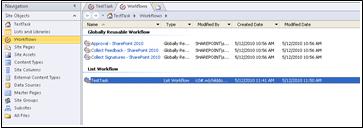
-
双击工作流的名称,在打开的页面中您可以管理该工作流的设置。
-
在功能区的“保存”组中,单击“发布”。